Comment désactiver le son de démarrage (ou «carillon de démarrage») sur un Mac
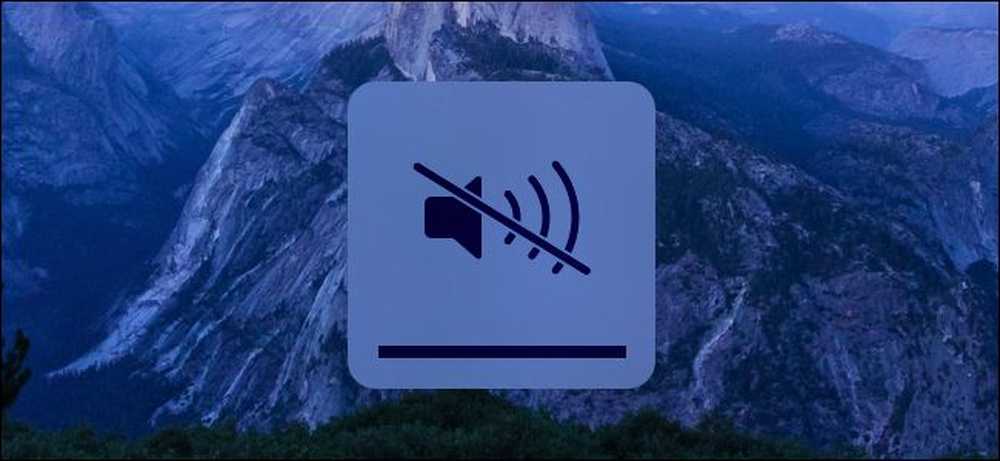
Démarrez ou redémarrez votre Mac et vous obtiendrez le son traditionnel «carillon de démarrage». Cela vous indique que le Mac démarre correctement, mais cela ne convient pas si vous démarrez votre Mac dans un endroit calme, comme une bibliothèque, ou si quelqu'un dort à proximité..
Vous pouvez facilement couper le son lors de votre prochain démarrage si vous savez quoi faire. Mais couper le son de façon permanente nécessitera une commande de terminal qui modifiera un réglage caché.
Comment désactiver temporairement le son de démarrage
Le son de démarrage de votre Mac dépend du volume que votre Mac a réglé au moment de son arrêt. Si votre Mac était réglé sur le niveau de volume maximal, le carillon de démarrage sera joué au volume maximal. Si votre Mac a été mis en sourdine, le carillon de démarrage sera désactivé..
Pour désactiver le son de démarrage, appuyez simplement sur le bouton «Muet» de votre clavier (c'est la touche F10 sur un MacBook) avant d'éteindre ou de redémarrer votre Mac. Si vous devez redémarrer votre Mac pour une raison quelconque mais que vous ne voulez pas qu'il émette de bruit, procédez comme suit..
Si vous n’avez pas de touche Muet sur votre clavier, vous pouvez toujours régler le curseur du volume au niveau le plus bas possible. Cela accomplit la même chose.
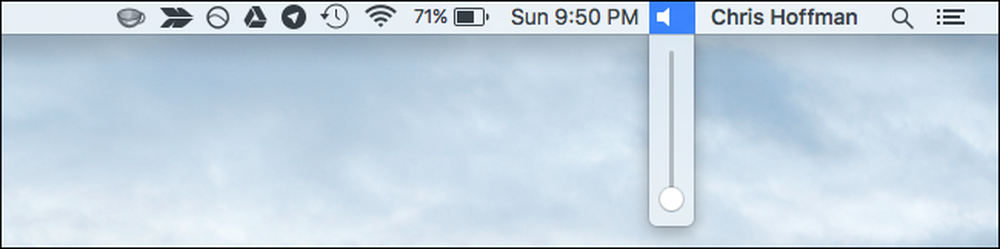
Comment désactiver définitivement le son de démarrage
Pour désactiver définitivement le son de démarrage afin qu'il ne soit pas lu au démarrage, même si votre volume est réglé sur le volume maximum à la fermeture, vous devez utiliser une commande de terminal..
Pour ce faire, ouvrez une fenêtre de terminal. Appuyez sur Commande + Espace pour ouvrir la recherche Spotlight, tapez Terminal et appuyez sur Entrée. Ou, vous pouvez ouvrir une fenêtre du Finder et aller à Applications> Utilitaires> Terminal.
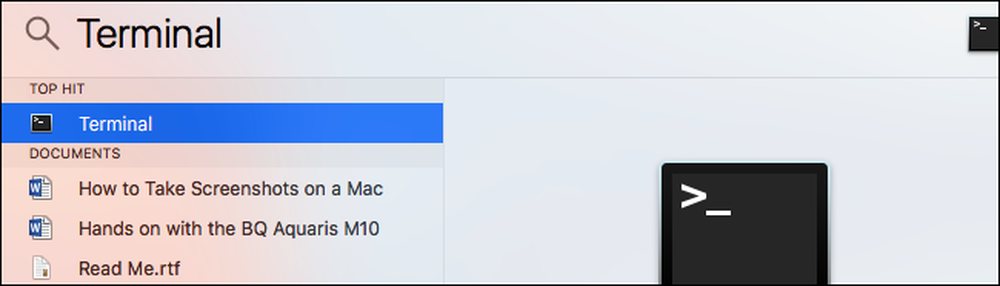
Exécutez la commande suivante dans la fenêtre du terminal:
sudo nvram SystemAudioVolume =% 80
Entrez votre mot de passe lorsque vous y êtes invité et appuyez sur Entrée. Redémarrez votre Mac et vous n'entendrez pas le son.

Si vous souhaitez annuler votre modification ultérieurement et laisser le carillon de démarrage jouer normalement lorsque vous démarrez votre Mac, exécutez la commande suivante:
sudo nvram -d SystemAudioVolume
Aide, la commande n'a pas fonctionné!
Certaines personnes signalent que la commande ci-dessus ne fonctionne pas sur leur Mac. Si le carillon de démarrage de votre système n'est pas désactivé, vous pouvez essayer d'exécuter l'une de ces autres commandes à la place. Ceux-ci fonctionnent pour certaines personnes. Cela peut dépendre du matériel, et certaines commandes peuvent ne fonctionner que sur certains matériels..
sudo nvram SystemAudioVolume =% 01
sudo nvram SystemAudioVolume =% 00
sudo nvram
(Dans la commande ci-dessus, il s'agit d'un seul espace entre les guillemets.)
De nombreux sites Web disent que vous pouvez désactiver votre Mac au démarrage en appuyant sur le bouton «Muet» de votre clavier et en le maintenant enfoncé juste après le démarrage du Mac. Cependant, cela n'a pas fonctionné pour nous. Peut-être que cela ne fonctionne que sur les anciennes versions de Mac OS X ou avec du matériel Mac plus ancien.
N'oubliez pas que vous n'entendrez pas le carillon de démarrage lorsque vous quittez le mode veille ou le mode veille. Voilà une autre bonne raison de simplement mettre votre Mac en veille plutôt que de l'éteindre complètement, même si tout le monde doit effectuer un arrêt complet de temps en temps, ne serait-ce que pour une mise à jour du système..




